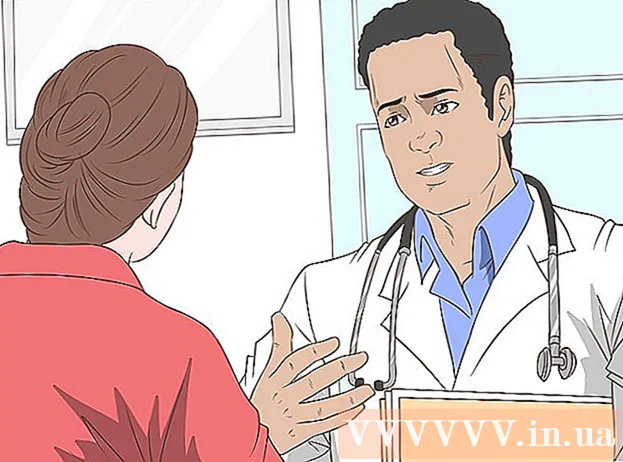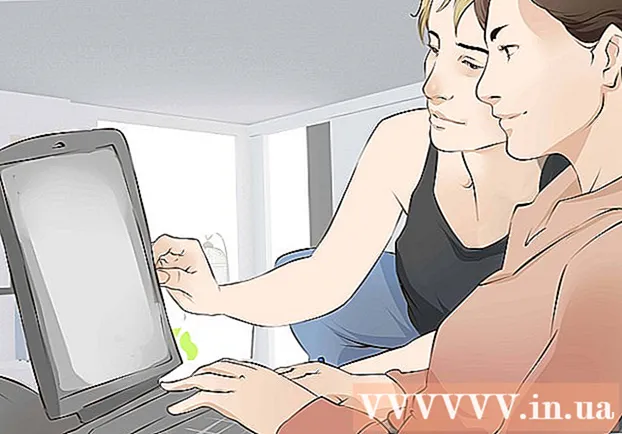نویسنده:
Roger Morrison
تاریخ ایجاد:
8 سپتامبر 2021
تاریخ به روزرسانی:
1 جولای 2024

محتوا
- گام برداشتن
- قسمت 1 از 3: تغییر زبان نمایش
- قسمت 2 از 3: تغییر زبان ورودی
- قسمت 3 از 3: تغییر زبان Google Now
Android از چندین زبان پشتیبانی می کند که می تواند برای افرادی که بیش از یک زبان می دانند مفید باشد. با این حال ، اگر دستگاه اندرویدی را در چین یا تایوان سفارش دهید و سیستم هنگام دریافت آن روی چینی تنظیم شود ، خیلی مفید نیست. خوشبختانه تغییر زبان یک اندروید دشوار نیست. حتی می توانید زبان صفحه کلید و همچنین زبان مورد استفاده برای جستجوی صوتی را تغییر دهید.
گام برداشتن
قسمت 1 از 3: تغییر زبان نمایش
 برنامه تنظیمات را باز کنید. اگر دستگاه Android شما به زبان دیگری تنظیم شده است ، به دنبال نماد چرخ دنده در طراح برنامه.
برنامه تنظیمات را باز کنید. اگر دستگاه Android شما به زبان دیگری تنظیم شده است ، به دنبال نماد چرخ دنده در طراح برنامه.  گزینه را انتخاب کنید زبان و ورودی. اگر اندروید شما روی زبان دیگری تنظیم شده است ، به دنبال نماد دارای A در مربع بگردید.
گزینه را انتخاب کنید زبان و ورودی. اگر اندروید شما روی زبان دیگری تنظیم شده است ، به دنبال نماد دارای A در مربع بگردید.  گزینه را انتخاب کنید زبان. اگر اندروید شما روی زبان دیگری تنظیم شده است ، خوب است بدانید که این گزینه همیشه اولین گزینه بعد از کلیک شما است زبان و ورودی فشرده شده
گزینه را انتخاب کنید زبان. اگر اندروید شما روی زبان دیگری تنظیم شده است ، خوب است بدانید که این گزینه همیشه اولین گزینه بعد از کلیک شما است زبان و ورودی فشرده شده  زبان خود را انتخاب کنید. این منو تمام زبانهای موجود را به زبان خودشان نشان می دهد. روی زبانی که می خواهید استفاده کنید ضربه بزنید.
زبان خود را انتخاب کنید. این منو تمام زبانهای موجود را به زبان خودشان نشان می دهد. روی زبانی که می خواهید استفاده کنید ضربه بزنید.  زبان املا را تنظیم کنید. اندروید دارای یک املا یاب مستقل از صفحه کلید است. هنگام استفاده از این ویژگی ، ممکن است لازم باشد زبانی را که تنظیم کرده اید تغییر دهید.
زبان املا را تنظیم کنید. اندروید دارای یک املا یاب مستقل از صفحه کلید است. هنگام استفاده از این ویژگی ، ممکن است لازم باشد زبانی را که تنظیم کرده اید تغییر دهید. - روی دکمه تنظیمات در سمت چپ گزینه املا در پایین ضربه بزنید زبان-گزینه.
- روی نماد کره زمین در کنار غلط دهنده املا ضربه بزنید. سپس یک لیست زبان باز می شود. انتخاب کنید از زبان سیستم استفاده کنید در بالای لیست برای استفاده از زبان سیستم که قبلاً تنظیم شده است استفاده کنید.
 از دستگاه خود به زبان جدید استفاده کنید. همه منوها و برنامه های سیستم اکنون باید به زبان جدید نمایش داده شوند. توجه داشته باشید که تعیین اینکه آیا یک برنامه از زبانهای مختلف پشتیبانی می کند یا خیر ، به سازنده برنامه بستگی دارد ، بنابراین همه برنامه ها به درستی ترجمه نمی شوند.
از دستگاه خود به زبان جدید استفاده کنید. همه منوها و برنامه های سیستم اکنون باید به زبان جدید نمایش داده شوند. توجه داشته باشید که تعیین اینکه آیا یک برنامه از زبانهای مختلف پشتیبانی می کند یا خیر ، به سازنده برنامه بستگی دارد ، بنابراین همه برنامه ها به درستی ترجمه نمی شوند.
قسمت 2 از 3: تغییر زبان ورودی
 برنامه تنظیمات را باز کرده و انتخاب کنید زبان و ورودی. صفحه کلید شما ممکن است به زبانی متفاوت از زبان سیستم تنظیم شود. می توانید زبان صفحه کلید را به زبان و ورودی-منو.
برنامه تنظیمات را باز کرده و انتخاب کنید زبان و ورودی. صفحه کلید شما ممکن است به زبانی متفاوت از زبان سیستم تنظیم شود. می توانید زبان صفحه کلید را به زبان و ورودی-منو.  دکمه تنظیمات را در کنار صفحه کلید فعال خود فشار دهید. ممکن است چندین صفحه کلید ظاهر شود. صفحه کلید پیش فرض شما در زیر صفحه نمایش داده می شود پیش فرض-گزینه.
دکمه تنظیمات را در کنار صفحه کلید فعال خود فشار دهید. ممکن است چندین صفحه کلید ظاهر شود. صفحه کلید پیش فرض شما در زیر صفحه نمایش داده می شود پیش فرض-گزینه. - دکمه تنظیمات از قبل مانند سه لغزنده به نظر می رسد.
- گزینه را فشار دهید زبان ها. سپس یک لیست زبان خواهید دید.
 زبانی را که می خواهید تایپ کنید انتخاب کنید. می توانید گزینه را انتخاب کنید از زبان سیستم استفاده کنید یا لیست را مرور کرده و به صورت دستی زبان مورد نظر را تنظیم کنید. اگر از زبان سیستم استفاده می کنید نمی توانید دستی تنظیم کنید.
زبانی را که می خواهید تایپ کنید انتخاب کنید. می توانید گزینه را انتخاب کنید از زبان سیستم استفاده کنید یا لیست را مرور کرده و به صورت دستی زبان مورد نظر را تنظیم کنید. اگر از زبان سیستم استفاده می کنید نمی توانید دستی تنظیم کنید. - اگر صفحه کلید شما از زبان مورد نظر پشتیبانی نمی کند ، ممکن است لازم باشد صفحه کلید دیگری را از فروشگاه Google Play بارگیری کنید. جستجو کردن "زبان شما صفحه کلید ".
 فرهنگ لغت تصحیح متن را اضافه کنید. اگر زبان ورودی را انتخاب کرده اید که قبلاً از آن استفاده نکرده اید ، ممکن است لازم باشد فرهنگ لغت تصحیح متن را برای آن زبان جداگانه بارگیری کنید.
فرهنگ لغت تصحیح متن را اضافه کنید. اگر زبان ورودی را انتخاب کرده اید که قبلاً از آن استفاده نکرده اید ، ممکن است لازم باشد فرهنگ لغت تصحیح متن را برای آن زبان جداگانه بارگیری کنید. - را فشار دهید تصحیح متنگزینه را در تنظیمات صفحه کلید خود قرار دهید.
- گزینه را فشار دهید فرهنگ لغت را اضافه کنید.
- روی فرهنگ لغتی که می خواهید نصب کنید ضربه بزنید ، سپس ضربه بزنید نصب دکمه ای که ظاهر می شود
 هنگام تایپ کردن بین زبانها جابجا شوید. اگر چندین زبان ورودی نصب کرده باشید ، می توانید بین زبانهای صفحه کلید خود جابجا شوید. نماد Globe را روی صفحه کلید خود پیدا کنید تا بین زبانها جابجا شوید.
هنگام تایپ کردن بین زبانها جابجا شوید. اگر چندین زبان ورودی نصب کرده باشید ، می توانید بین زبانهای صفحه کلید خود جابجا شوید. نماد Globe را روی صفحه کلید خود پیدا کنید تا بین زبانها جابجا شوید. - روند دقیق جابجایی بین زبانها به صفحه کلید مورد استفاده شما بستگی دارد. به عنوان مثال ، با SwiftKey می توانید به همه زبانهای نصب شده تایپ کنید ، بدون اینکه دائماً سوئیچ کنید. در صفحه کلیدهای دیگر ، پایین نگه داشتن کلید فاصله راهی برای جابجایی بین زبان ها است.
قسمت 3 از 3: تغییر زبان Google Now
 برنامه تنظیمات Google را باز کنید. این را در خود خواهید یافت طراح برنامه اگر از برنامه Google Now استفاده می کنید.
برنامه تنظیمات Google را باز کنید. این را در خود خواهید یافت طراح برنامه اگر از برنامه Google Now استفاده می کنید.  انتخاب کنید اکنون جستجو کن ". با این کار منوی تنظیمات برای Google و Google Now باز می شود.
انتخاب کنید اکنون جستجو کن ". با این کار منوی تنظیمات برای Google و Google Now باز می شود.  مطبوعات سخن، گفتار. سپس گزینه دستورات صوتی را برای Google Now مشاهده خواهید کرد.
مطبوعات سخن، گفتار. سپس گزینه دستورات صوتی را برای Google Now مشاهده خواهید کرد.  را فشار دهید زبان ها-گزینه. این موارد را می توانید در بالای لیست پیدا کنید.
را فشار دهید زبان ها-گزینه. این موارد را می توانید در بالای لیست پیدا کنید.  روی اینکه می خواهید از کدام زبان استفاده کنید کلیک کنید. می توانید هر تعداد زبان که می خواهید انتخاب کنید. مطبوعات صرفه جویی وقتی کارت تموم شد.
روی اینکه می خواهید از کدام زبان استفاده کنید کلیک کنید. می توانید هر تعداد زبان که می خواهید انتخاب کنید. مطبوعات صرفه جویی وقتی کارت تموم شد. - برای تنظیم زبان پیش فرض در صورت انتخاب چندین زبان ، زبان پیش فرض مورد نظر را فشار داده و نگه دارید.
- زبان پیش فرض شما زبان گفتاری خواهد بود که Google Now از آن استفاده می کند (در صورت پشتیبانی).